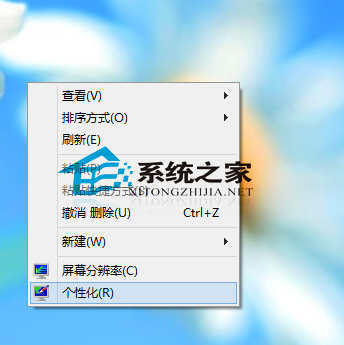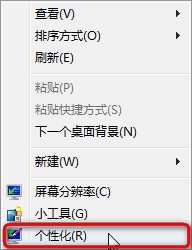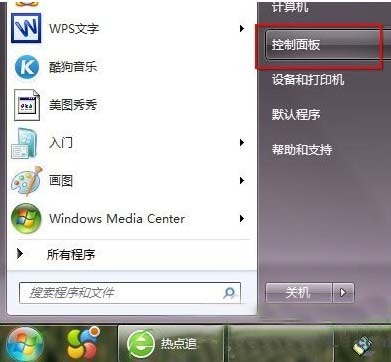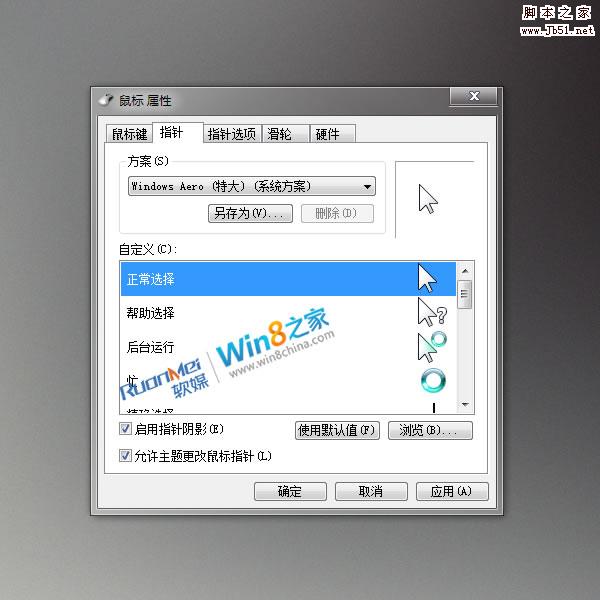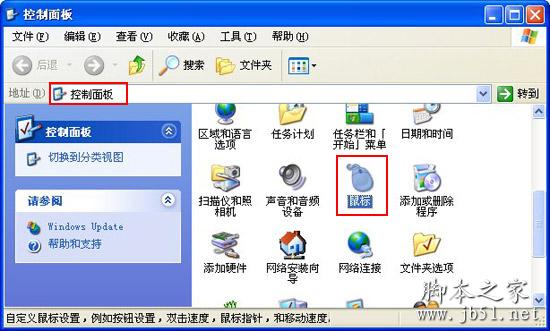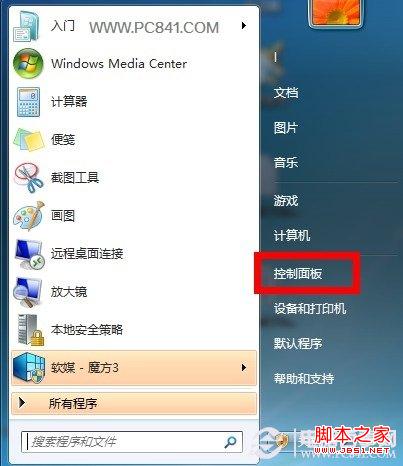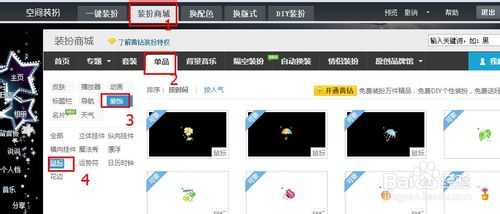简介
现在的电脑系统主题越来越多,也越来越花哨,一般的主题制作时就会把鼠标样式更改了,导致很多人纠结一个问题,很想要现在主题其它样式,唯独鼠标指针想要默认的,但不知道如何去改。今天就教大家如何更改。

方法/步骤
点击开始菜单,找到设置--控制面板,单击并打开(注释:有的电脑是你在控制面板后面会有一个列表把控制面里的所有内容都列出来了。)

打开控制面板后,找到鼠标,点击并打开鼠标。

打开鼠标后,在弹出的对话框里,找到“指针”选项卡,然后在下面的方案中,选择“Windows系统默认方案”,选择之后点击应用。

应用之后,你的鼠标指针就会恢复到默认状态。
注意事项
看似简单,但好多人不会,此篇就献给那些刚接触电脑的新人们。
版权声明
本文仅代表作者观点,不代表本站立场。
本文系作者授权发表,未经许可,不得转载。
本文地址:/jtjc/win10/170908.html